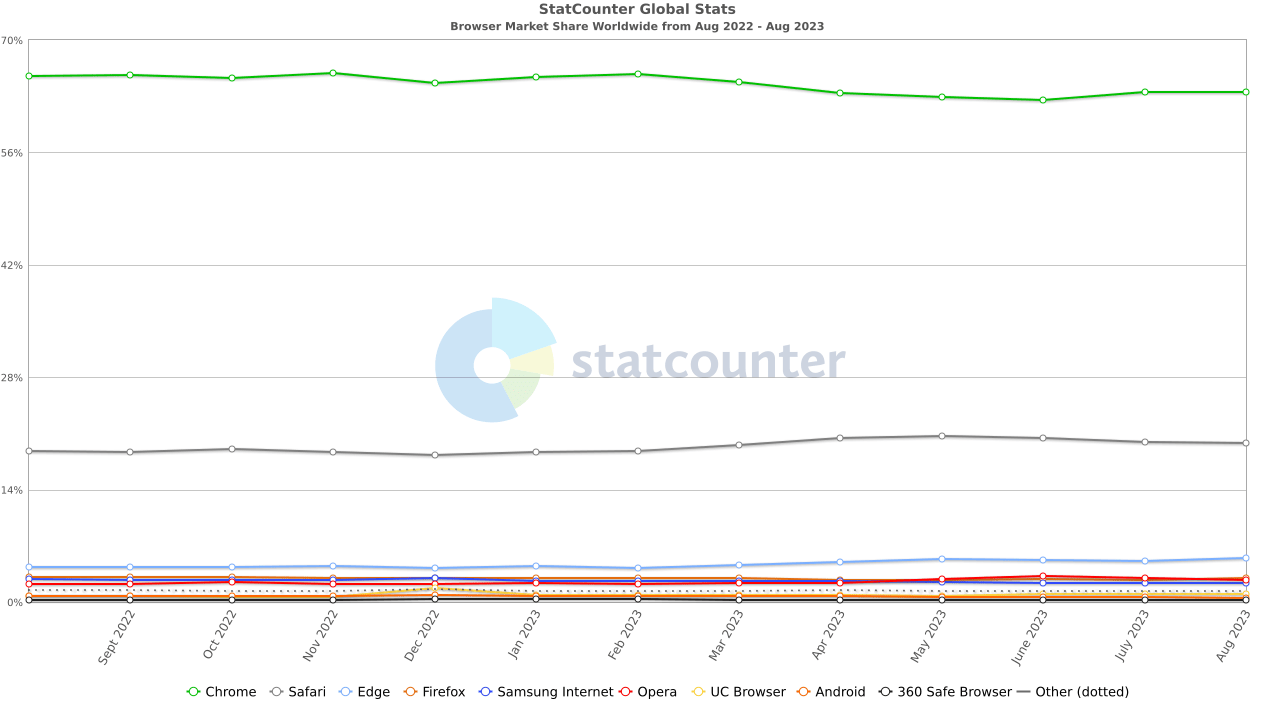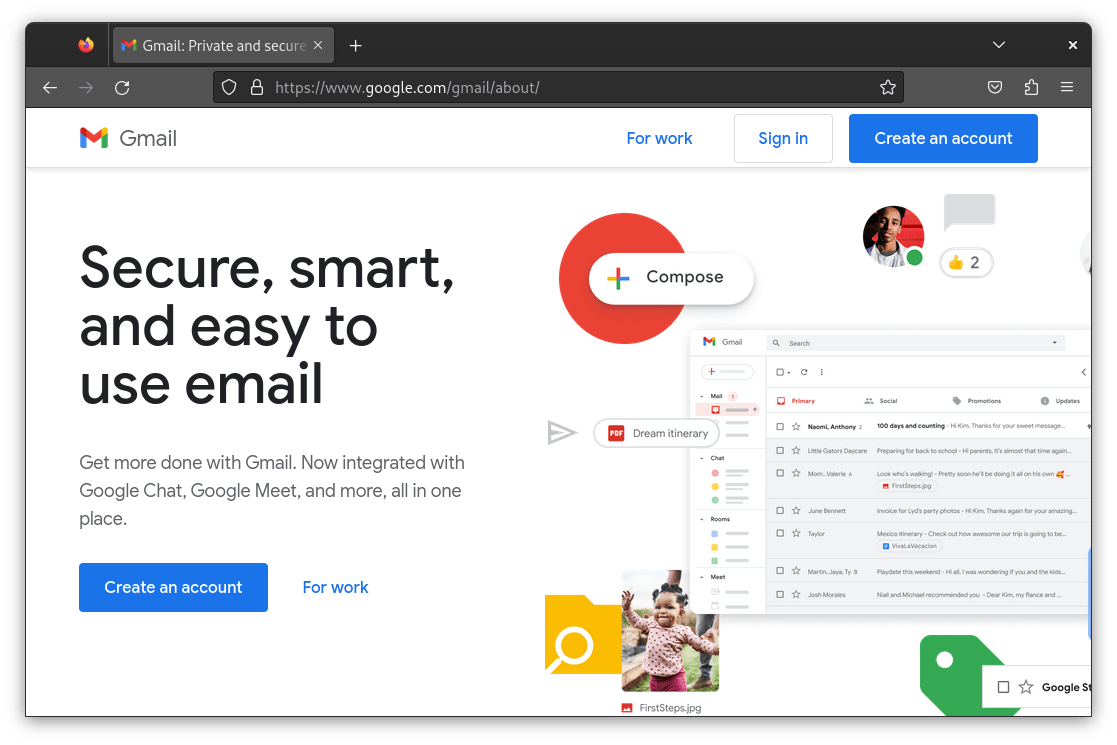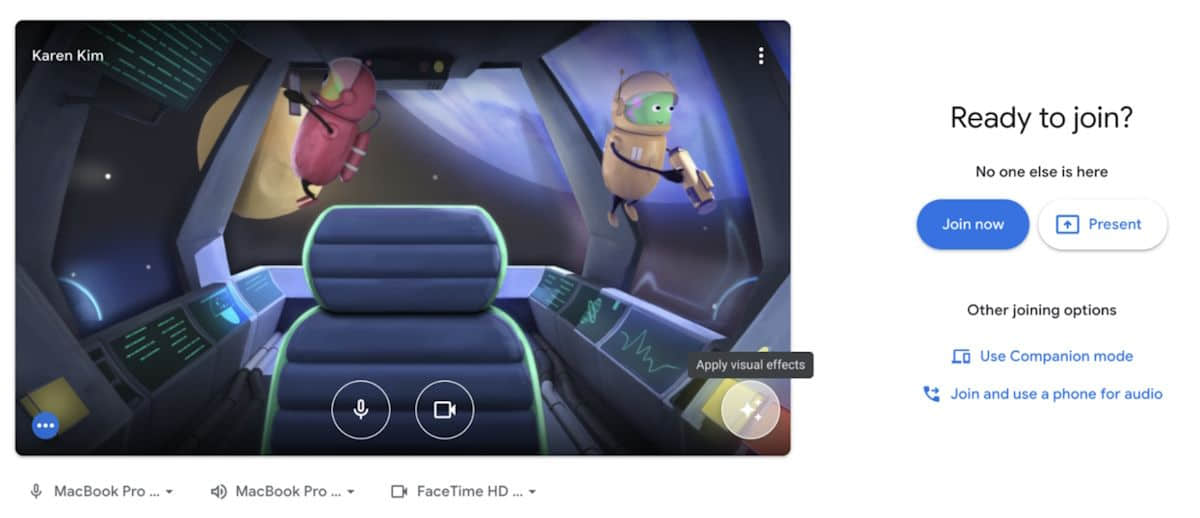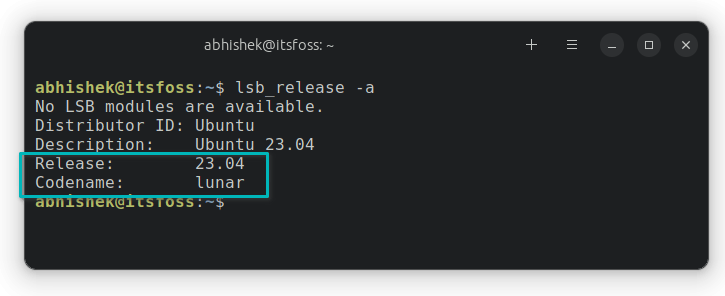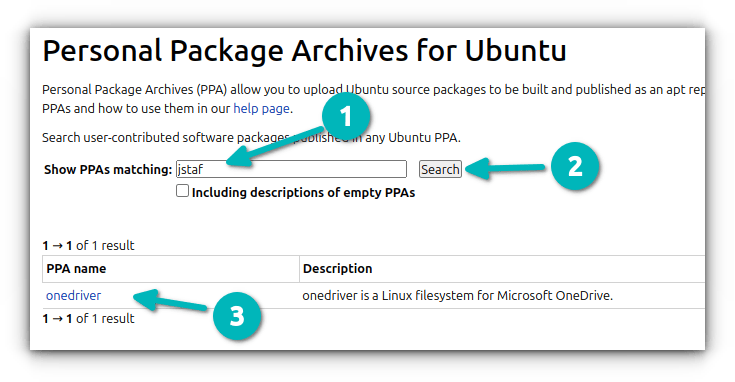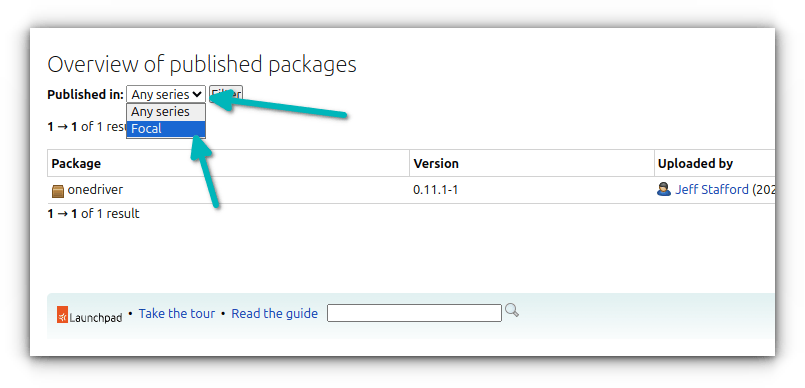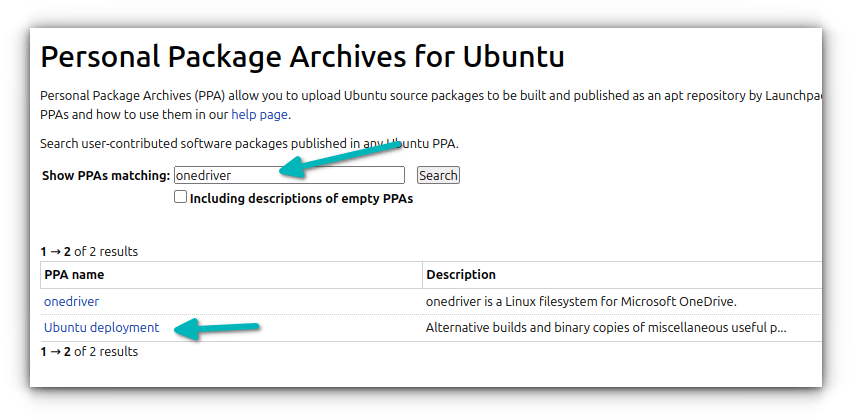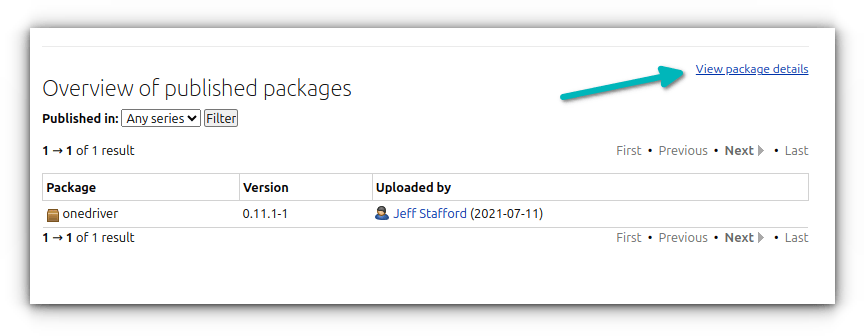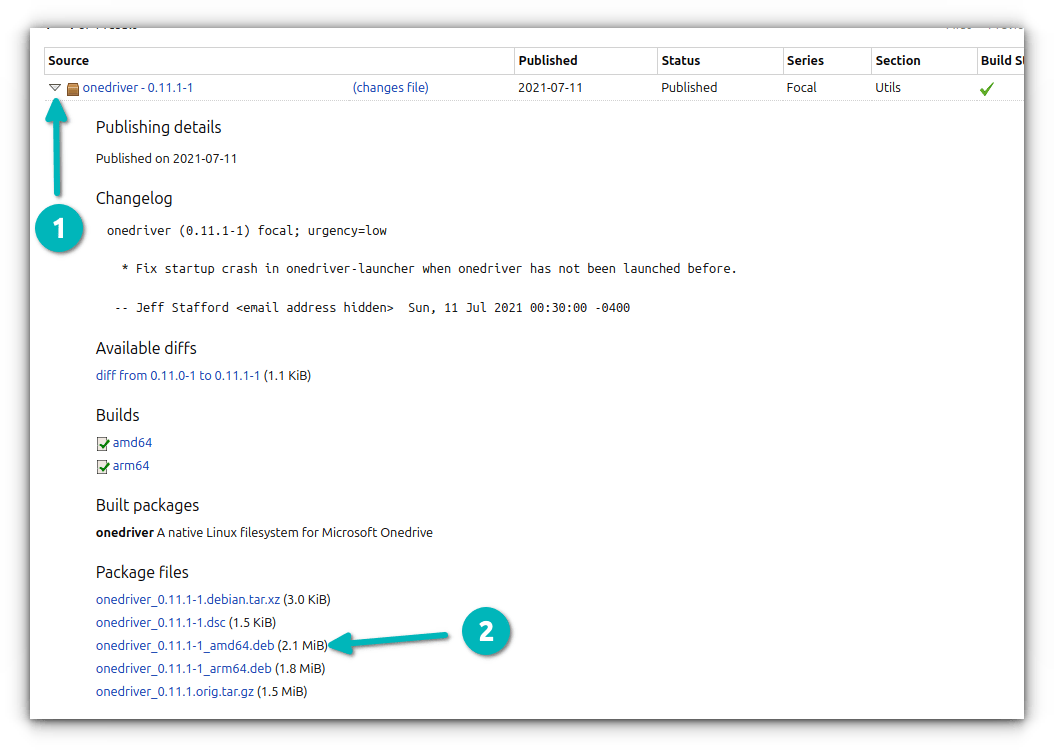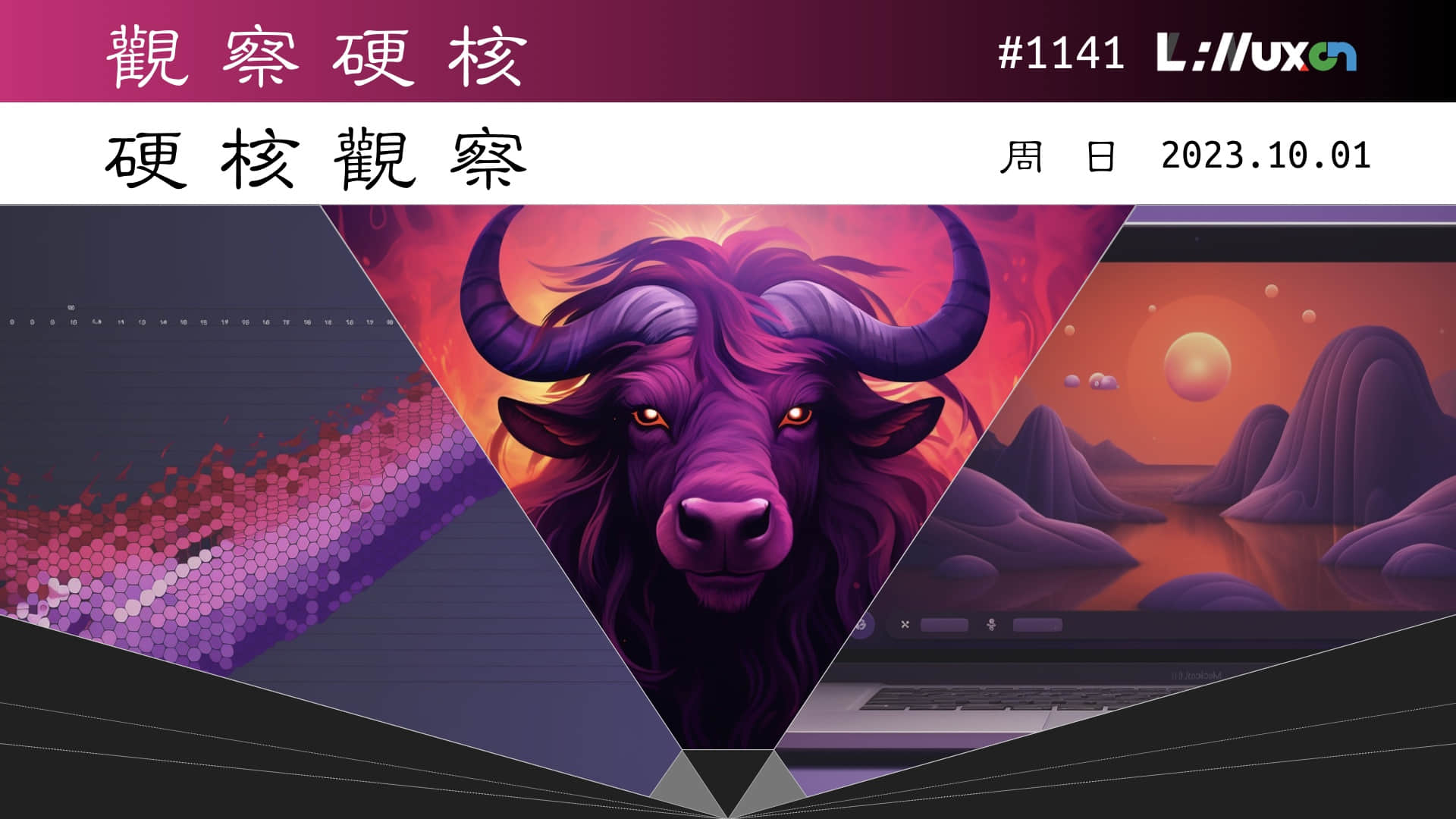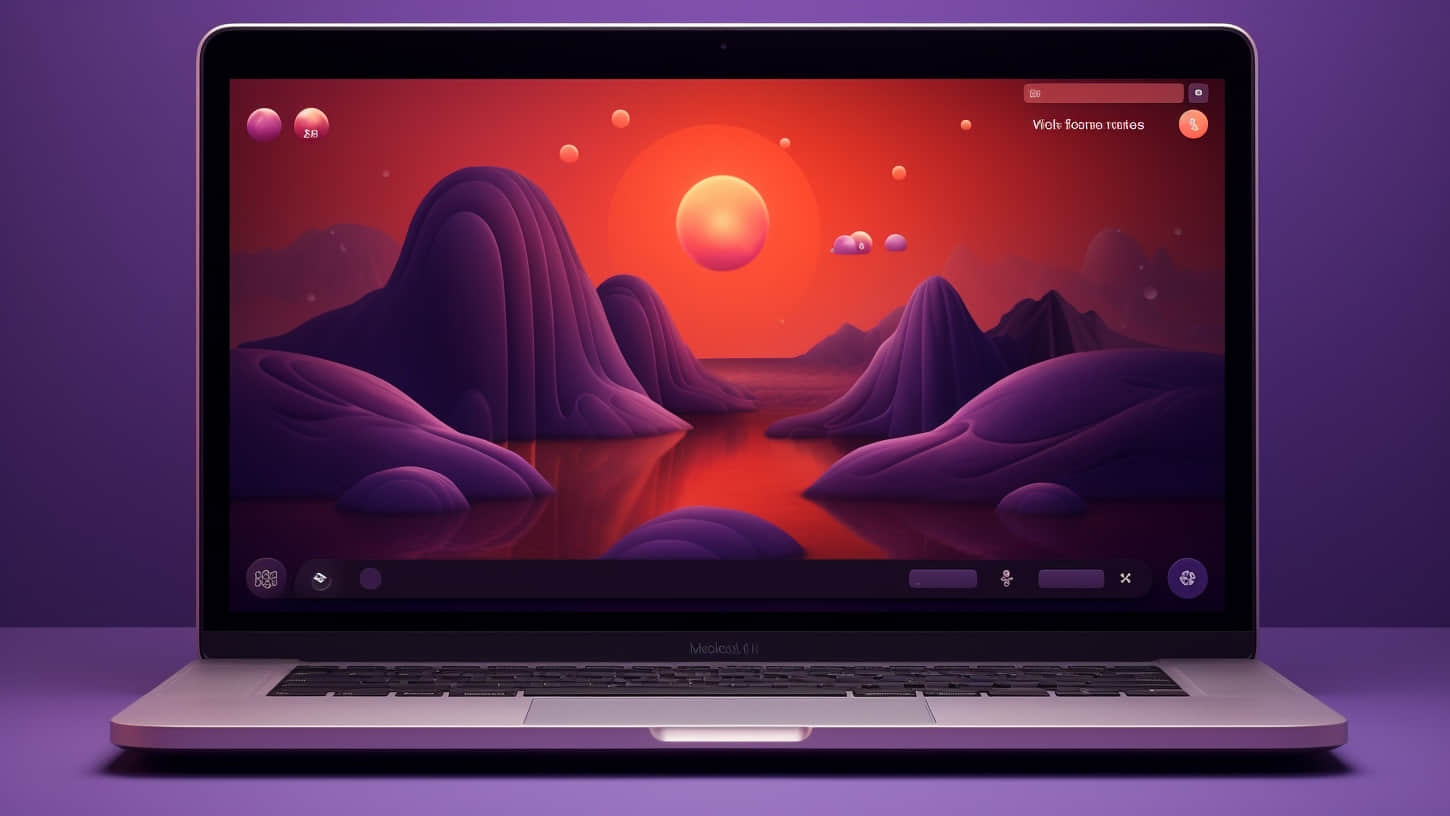Btrfs 详解:子卷

这篇文章是《Btrfs 详解》系列文章中的一篇。从 Fedora Linux 33 开始,Btrfs 就是 Fedora Workstation 和 Fedora Silverblue 的默认文件系统。
以防你忘记,这是系列文章中的前一篇:Btrfs 详解:基础概念。
简介
子卷 允许将一个 Btrfs 文件系统划分成多个独立的子文件系统。这意味着你可以从 Btrfs 文件系统挂载子卷,就好像它们是独立的文件系统。除此之外,例如,你还可以通过 限额组 (我们将在本系列的另一篇文章里介绍)定义子卷能够占据的最大空间,或者用子卷去包含或排除快照中的文件(我们会后面的文章中会讲到)。自 Fedora Linux 33 后每个 Fedora Workstation 和 Fedora Silverblue 默认安装过程中会利用子卷。在这篇文章中我们会介绍它是如何工作的。
下面你会找到很多关于子卷的例子。如果你想跟着操作,你必须拥有访问某些 Btrfs 文件系统的权限和 root 权限。你可以通过下面命令来验证你的 /home/ 目录是否是 Btrfs 。
$ findmnt -no FSTYPE /home
btrfs
这个命令会输出你 /home/ 目录的文件系统名。如果它是 btrfs,那就可以了。让我们创建一个新的目录去做实验:
$ mkdir ~/btrfs-subvolume-test
$ cd ~/btrfs-subvolume-test
在下面的文本中,你会看到很多像上面显示的那样的命令输出框。请在阅读/比较命令输出时请记住,框中的内容在行末会被换行。这使得识别跨多行的长行变得困难,降低了可读性。如果有疑问,试着调整浏览器窗口的大小,看看文本的变化!
创建和使用子卷
我们可以通过以下命令创建一个 Btrfs 子卷:
$ sudo btrfs subvolume create first
Create subvolume './first'
当我们检查当前目录,我们可以看到现在有一个名为 first 的新目录。注意到下面输出的第一个字符 d:
$ ls -l
total 0
drwxr-xr-x. 1 root root 0 Oct 15 18:09 first
我们可以像常规目录一样操作它:我们可以重命名它,移动它,在里面创建新文件和目录,等等。注意到目录属于 root,所以我们必须以 root 身份去做这些事情。
如果它表现和看起来就像个目录,那我们如何知道这是不是一个 Btrfs 子卷呢?我们可以使用 btrfs 工具去列出所有子卷:
$ sudo btrfs subvolume list .
ID 256 gen 30 top level 5 path home
ID 257 gen 30 top level 5 path root
ID 258 gen 25 top level 257 path root/var/lib/machines
ID 259 gen 29 top level 256 path hartan/btrfs-subvolume-test/first
如果你安装的是最新的 Fedora Linux,且未修改过,你很可能会看到和上面一样的输出。我们会在之后检查 home 和 root ,还有全部数字的含义。现在,我们看到在我们指定的路径下有一个子卷。我们可以将输出限制在我们当前位置下面的子卷:
$ sudo btrfs subvolume list -o .
ID 259 gen 29 top level 256 path home/hartan/btrfs-subvolume-test/first
让我们重命名子卷:
$ sudo mv first second
$ sudo btrfs subvolume list -o .
ID 259 gen 29 top level 256 path home/hartan/btrfs-subvolume-test/second
我们还可以嵌套子卷:
$ sudo btrfs subvolume create second/third
Create subvolume 'second/third'
$ sudo btrfs subvolume list .
ID 256 gen 34 top level 5 path home
ID 257 gen 37 top level 5 path root
ID 258 gen 25 top level 257 path root/var/lib/machines
ID 259 gen 37 top level 256 path hartan/btrfs-subvolume-test/second
ID 260 gen 37 top level 259 path hartan/btrfs-subvolume-test/second/third
我们也可以移除子卷,就像移除目录一样:
$ sudo rm -r second/third
或者通过特殊的 Btrfs 命令:
$ sudo btrfs subvolume delete second
Delete subvolume (no-commit): '/home/hartan/btrfs-subvolume-test/second'
像单独的文件系统一样操作子卷
前面的简介里说 Btrfs 子卷就好像单独的文件系统。这意味着我们可以挂载子卷并且传递一些挂载选项给它。我们先创建一个小的目录结构去更好的理解发生了什么:
$ mkdir -p a a/1 a/1/b
$ sudo btrfs subvolume create a/2
Create subvolume 'a/2'
$ sudo touch a/1/c a/1/b/d a/2/e
这就是目录结构的样子:
$ tree
.
└── a
├── 1
│ ├── b
│ │ └── d
│ └── c
└── 2
└── e
4 directories, 3 files
验证现在这里有一个新的 Btrfs 子卷:
$ sudo btrfs subvolume list -o .
ID 261 gen 41 top level 256 path home/hartan/btrfs-subvolume-test/a/2
为了挂载子卷,我们必须知道 Btrfs 子卷所在的块设备路径。下面的命令会告诉我们:
$ findmnt -vno SOURCE /home/
/dev/vda3
现在我们挂载子卷。确保你将参数替换成你 PC 上的:
$ sudo mount -o subvol=home/hartan/btrfs-subvolume-test/a/2 /dev/vda3 a/1/b
观察到我们使用 -o 参数去提供额外的选项去挂载程序。在这里我们告诉它挂载在设备 /dev/vda3 上 btrfs 文件系统里名为 home/hartan/btrfs-subvolume-test/a/2 的子卷。这是 Btrfs 特有的选项,在其他文件系统里没有的。
我们可以看到目录结构变化了:
$ tree
.
└── a
├── 1
│ ├── b
│ │ └── e
│ └── c
└── 2
└── e
4 directories, 3 files
现在文件 e 出现了两次, d 不见了。我们现在可以用两个不同的路径访问相同的 Btrfs 子卷。在一个路径的所有变化会被立刻反应在其他的位置:
$ sudo touch a/1/b/x
$ ls -lA a/2
total 0
-rw-r--r--. 1 root root 0 Oct 15 18:14 e
-rw-r--r--. 1 root root 0 Oct 15 18:16 x
让我们尝试更多的挂载选项。例如我们可以像这样以只读方式挂载子卷到 a/1/b(插入你 PC 的参数):
$ sudo umount a/1/b
$ sudo mount -o subvol=home/hartan/btrfs-subvolume-test/a/2,ro /dev/vda3 a/1/b
我们和上面使用相同的命令,除了我们加上了 ro 在末尾。现在我们不能在这个挂载点上创建文件:
$ sudo touch a/1/b/y
touch: cannot touch 'a/1/b/y': Read-only file system
但直接访问子卷仍然像之前一样:
$ sudo touch a/2/y
$ tree
.
└── a
├── 1
│ ├── b
│ │ ├── e
│ │ ├── x
│ │ └── y
│ └── c
└── 2
├── e
├── x
└── y
4 directories, 7 files
在下一步之前不要忘记进行清理:
$ sudo rm -rf a
rm: cannot remove 'a/1/b/e': Read-only file system
rm: cannot remove 'a/1/b/x': Read-only file system
rm: cannot remove 'a/1/b/y': Read-only file system
天啊,发生了什么?噢,因为我们在上面挂载只读子卷,所以不能删除它。从文件系统的角度来看,删除是一种写入操作:为了删除 a/2/b/e,我们从父目录 a/1/b 的内容中删除目录项 e。换句话来说,我们必须 写入 a/1/b 去表明 e 不复存在。所以我们先卸载子卷,然后移除目录:
$ sudo umount a/1/b
$ sudo rm -rf a
$ tree
.
0 directories, 0 files
子卷 ID
还记得 btrfs subvolume list 命令的第一次输出吗?那包含了很多数字,让我们看看这些究竟什么。我在这里复制了输出,以便再次查看:
ID 256 gen 30 top level 5 path home
ID 257 gen 30 top level 5 path root
ID 258 gen 25 top level 257 path root/var/lib/machines
ID 259 gen 29 top level 256 path hartan/btrfs-subvolume-test/first
我们看到有三列数字,每个前面有一些字母来描述它们的作用。第一列是子卷 ID 。子卷 ID 在 Btrfs 文件系统是唯一的,而且唯一地标识子卷。这意味着名为 home 的子卷也可以用它的 ID 256 来引用。之前的挂载命令是这样写的:
$ sudo mount -o subvol=hartan/...
另外一个完全合法的选择是使用子卷 ID :
$ sudo mount -o subvolid=...
子卷 ID 从 256 开始,每创建一个子卷依次递增 1 。但是在这里有一个例外:文件系统的根的子卷名称总是为 /,并且子卷 ID 是 5 。没错,即使文件系统的根技术上也是一个子卷。这是不言而喻的,因此不会出现在 btrfs subvolume 的输出列表里。如果你没有用 subvol 和 subvolid 参数去挂载一个 Btrfs 文件系统,subvolid=5 的顶级子卷就是默认的挂载对象。下面我们会看到一个想要显式挂载文件系统根的例子。
第二列的数字是生成号,并且在每次 Btrfs 事务中递增。这几乎是一个内部的计数器,我们不会在这里讨论。
最后,第三列数字是 父 子卷的子卷 ID。在上面的输出我们可以看到子卷 home 和 root 的父子卷 ID 都是 5。记住 ID 5 的特殊含义:这是文件系统的根。所以我们知道 home 和 root 都是顶级子卷的子卷。另一方面 hartan/btrfs-subvolume-test.first 是子卷 ID 256(也就是 home)的子卷。
在下一节我们会看看子卷 root 和 home 是怎么来的。
检查 Fedora Linux 的默认子卷
当你从头创建一个新的 Btrfs 文件系统,里面是没有子卷的(当然,除了顶级子卷)。所以 Fedora Linux 里的 home 和 root 子卷是哪里来的?
它们是安装程序在安装时创建的。传统的安装经常会为 / 和 /home 目录包含单独的文件系统分区。在启动时,它们通过恰当的挂载组成一个完整的文件系统。但这个方法有一个问题:除非你使用像 lvm 这样的技术,想在将来改变分区的大小是非常难的。因而你可能出现 / 或 /home 用完空间的情况,然而还有很多其他没被使用的分区和空间剩余。
因为 Btrfs 子卷全都是相同文件系统的一部分,它们共享底层文件系统提供的空间。还记得我们在上面创建的子卷吗?我们从未告诉 Btrfs 它们多大:一个子卷可以占据文件系统拥有的全部空间,默认是不会阻止这种行为的。但是,我们 可以 通过 Btrfs 的 限额组 动态地约束其大小,同时也可以在运行时修改(我们将在后续的文章中了解如何做的)。
另外一个分离 / 和 /home 的优势是我们可以分别进行 快照 。子卷是快照的边界,对一个子卷的快照永远不会包含该子卷下面的其他子卷的内容。快照的更多细节会在后续的文章中介绍。
理论已经足够了!我们来看看这是怎么回事。首先确保你的根文件系统类型是 Btrfs :
$ findmnt -no FSTYPE /
btrfs
然后我们获取它所在的分区:
$ findmnt -vno SOURCE /
/dev/vda3
记住我们可以通过特殊的子卷 ID 5 挂载文件系统的根(适应文件系统分区!):
$ mkdir fedora-rootsubvol
$ sudo mount -o subvolid=5 /dev/vda3 ./fedora-rootsubvol
$ ls fedora-rootsubvol/
home root
而且还有 Fedora Linux 安装的子卷!但 Fedora Linux 是如何知道子卷 root 属于 / ,而 home 属于 /home 的呢?
文件 /etc/fstab 包含了所谓的文件系统的静态信息。简而言之,在你系统启动的时候会一行一行地读取这个文件,然后挂载那里列出的所有文件系统。在我的系统上,这个文件长这样:
$ cat /etc/fstab
# [ ... ]
# /etc/fstab
# Created by anaconda on Sat Oct 15 12:01:57 2022
# [ ... ]
#
UUID=5e4e42bb-4f2f-4f0e-895f-d1a46ea47807 / btrfs subvol=root,compress=zstd:1 0 0
UUID=e3a798a8-b8f2-40ca-9da7-5e292a6412aa /boot ext4 defaults 1 2
UUID=5e4e42bb-4f2f-4f0e-895f-d1a46ea47807 /home btrfs subvol=home,compress=zstd:1 0 0
(注意上面的 “UUID” 开头行的内容被换行成两行)
每行开头的 UUID 用于标识你系统上的硬盘和文件系统分区(大概相当于我在上面使用的 /dev/vda3 )。第二列是文件系统应该挂载在文件系统树上的路径。第三列是文件系统类型。我们可以看到 / 和 /home 都是 btrfs 类型,正如我们期望的那样!最后,第四列是:这些是挂载选项,这里说通过 subvol=root 选项去挂载 / 。这正是我们一直在 btrfs subvolume list / 里看到的输出!
有了这些信息,我们可以重新构建创建这个文件系统项的 mount 命令
$ sudo mount -o subvol=root,compress=zstd:1 UUID=5e4e42bb-4f2f-4f0e-895f-d1a46ea47807 /
(再次,上面的 “UUID” 开头行的内容被换行成两行)
这就是 Fedora Linux 如何使用 Btrfs 子卷!如果你对好奇 Fedora Linux 为什么选择 Btrfs 作为默认的文件系统,请参阅下面链接的更改提议 [1] 。
Btrfs 子卷的更多内容
Btrfs 维基提供了关于子卷的更多信息,其中最重要的是可应用于 Btrfs 子卷的挂载选项。有些选项,比如 compress 只能应用到文件系统的层面,因而会影响一个 Btrfs 文件系统的所有子卷。你可以通过下面的链接找到entry [2] 。
如果你对哪些目录是普通目录和哪些是子卷有困惑,你可以对你的子卷采用特殊的命名约定。例如,你可以给子卷名加上 @ 前缀去方便区分。
现在你知道子卷表现得就像文件系统,有人可能会问如何才能最好地将子卷放置在特定位置。比如你想要一个 Btrfs 子卷在 ~/games 下面,然而你的主目录(~)本身就是一个子卷,你该如何实现呢?鉴于上面的例子,你可以使用像 sudo btrfs subvolume create ~/games 的命令。这样,你创建了所谓的 嵌套 子卷:在你的子卷 ~ 里,有一个子卷 games 。这正是一种达成目的的方法。
其他有效的方法就是如同 Fedora 默认行为那样:在根子卷下创建所有子卷(也就是它们的父子卷 ID 是 5 ),然后挂载它们到特定的位置。Btrfs 维基有这些方法的概述和对于各自文件系统管理影响的简短讨论 [3] 。
总结
在本文中,我们探索了 Btrfs 子卷,它们像是 Btrfs 文件系统内部的独立的 Btrfs 文件系统。我们学习了如何创建、挂载和删除子卷。最后,我们探讨了 Fedora Linux 如何在我们完全没有注意到的情况下使用子卷。
本系列的下一篇文章将讨论:
- 快照 - 回到过去
- 压缩 - 透明地节省存储空间
- 配额组 - 限制文件系统大小
- RAID - 替代 mdadm 配置
如果你还想了解与 Btrfs 相关的其他主题,请查看 Btrfs 维基 [4] 和文档 [5] 。不要忘记查看本系列的第一篇文章(如果你还没有看过的话)!如果你认为本系列文章缺少了一些内容,请在下面的评论中告诉我们。再会!
参考资料
- https://fedoraproject.org/wiki/Changes/BtrfsByDefault#Benefit_to_Fedora ↩︎
- https://btrfs.readthedocs.io/en/latest/Subvolumes.html ↩︎
- https://btrfs.wiki.kernel.org/index.php/SysadminGuide#Layout ↩︎
- https://btrfs.wiki.kernel.org/index.php/Main_Page ↩︎
- https://btrfs.readthedocs.io/en/latest/Introduction.html ↩︎
(题图:MJ/f047ea87-2490-40e5-9f91-d48d236675e5)
via: https://fedoramagazine.org/working-with-btrfs-subvolumes/
作者:Andreas Hartmann 选题:lujun9972 译者:A2ureStone 校对:wxy